
Bu yazılım, yaygın bilgisayar hatalarını onaracak, sizi dosya kaybından, kötü amaçlı yazılımlardan, donanım arızasından koruyacak ve bilgisayarınızı maksimum performans için optimize edecektir. Şimdi 3 kolay adımda bilgisayar sorunlarını düzeltin ve virüsleri kaldırın:
- Restoro PC Onarım Aracını İndirin Patentli Teknolojilerle birlikte gelen (patent mevcut İşte).
- Tıklayın Taramayı Başlat PC sorunlarına neden olabilecek Windows sorunlarını bulmak için.
- Tıklayın Hepsini tamir et bilgisayarınızın güvenliğini ve performansını etkileyen sorunları gidermek için
- Restoro tarafından indirildi 0 okuyucular bu ay
Geleneksel CD ve DVD diskleri geride kalsa da USB flash sürücüler, birçok kullanıcı hala bu tür medyayı kullanıyor. Ancak, Windows 10 yükseltmesinden sonra, bazıları CD okuyucularıyla ilgili çeşitli sorunlar bildirdi.
Bu nedenle, bildirilen bu sorunlar için bazı çözümler buldum ve umarım yardımcı olurlar.
Windows 10'da CD sürücüsü sorunlarını nasıl düzeltebilirim?
İçindekiler:
- CD sürücüsünün BIOS tarafından tanınıp tanınmadığına bakın
- Sorunu çözmek için Aygıt Yöneticisi'ni kullanın
- BIOS Ayarlarını Sıfırla
- Bilgisayarın gücünü sıfırlayın
- Donanım Sorun Gidericisini kullanın
- CD Yazma Yazılımı ile ilgili sorunları düzeltin
Bazı insanlar bilgisayarlarını Windows 10'a yükselttikten sonra CD sürücülerinin kaybolduğunu söylüyor.
Bu sorun, Windows 10 ile ilgili bazı yazılım derlemelerinden kaynaklanıyor olabilir, ancak Windows 10 kullanıldıktan bir süre sonra disk sürücüsü kaybolursa, sorun donanımla ilgili olabilir.
Her neyse, her iki durum için de çözümler hazırladım, aşağıda kontrol edin.
1. Çözüm - CD sürücüsünün BIOS tarafından tanınıp tanınmadığına bakın
CD sürücünüzün tanınıp tanınmadığını kontrol etmek için BIOS, aşağıdakileri yapın:
- Bilgisayarı yeniden başlatın
- Başlangıçta, uygun tuşa basarak BIOS'a girin (genellikle DEL veya F10'dur)
- BIOS'a girdiğinizde, Depolama sekmesine gidin ve ardından Aygıt Yapılandırması'na gidin ve Enter'a basın
- Aygıt Yapılandırması alt ekranının altında CD/DVD sürücünüzü arayın
Disk sürücünüzü Aygıt Yapılandırması altında bulamıyorsanız, sorununuz muhtemelen donanımla ilgilidir, bu nedenle teknik desteğe başvurmalı veya yeni bir CD/DVD sürücüsü almayı düşünmelisiniz.
Ancak, sürücünüz BIOS tarafından sorunun yazılımla ilgili olduğu algılanırsa, aşağıdaki çözümlerden bazılarını kontrol edin.
BIOS'a erişmek çok büyük bir görev gibi mi görünüyor? Bu harika rehberin yardımıyla işleri sizin için kolaylaştıralım!
2. Çözüm - Sorunu çözmek için Aygıt Yöneticisi'ni kullanın
Disk sürücünüzün BIOS'ta bulunduğunu ve sorunun büyük olasılıkla donanımla ilgili olmadığını, ancak disk sürücünüzün hala diskleri tanımadığını veya Dosya Gezgini, Aygıt Yöneticisi'nde birkaç işlem gerçekleştirin, belki sorunu çözebilirsiniz:
- Ara'ya gidin, devicemanager yazın ve açın Aygıt Yöneticisi
- DVD/CD-ROM sürücüleri bölümünü bulun ve genişletin
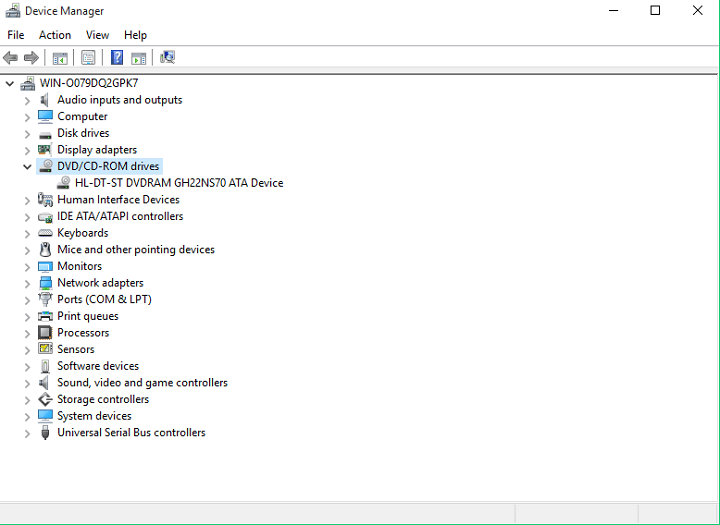
- Yapacağımız ilk şey, disk sürücüsü sürücülerini güncellemek, bunu yapmak için ikinci çözümü kontrol edin. Bu makale.
- Sürücüler güncelse, deneyeceğimiz bir sonraki şey disk sürücüsünü yeniden yüklemek. DVD/CD sürücüsünü kaldırmak için üzerine sağ tıklayın ve Kaldır'a gidin

- Aygıtı kaldırdığınızda, Eylem'e ve ardından Donanım değişikliklerini tara'ya gidin.
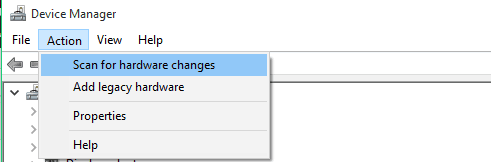
- İşlem tamamlandıktan sonra disk sürücünüz tekrar Aygıt Yöneticisi'nde görünmelidir.
Windows yeni sürücüleri otomatik olarak bulamıyor ve indiremiyor mu? Merak etme bizde var doğru çözüm senin için.
Windows 10 kullanıcılarının çoğunun güncel olmayan sürücüleri olduğunu biliyor muydunuz? Bu kılavuzu kullanarak bir adım önde olun.
Şimdi, Aygıt Yöneticisi pencerenizi açık tutun ve dosya gezgininde CD/DVD sürücüsü simgesinin görünüp görünmediğini kontrol edin. Simge hala yoksa, Aygıt Yöneticisi'nde bu sorunu çözmek için deneyebileceğiniz birkaç şey daha vardır.
DVD/CD-ROM sürücüleri bölümünü tekrar genişletin ve gösterilene bağlı olarak talimatları izleyin:
- CD/DVD sürücü adı hala eksikse, sürücü bilgisayar tarafından tanınmamıştır, bu nedenle yukarıdaki adımları atlayın ve aşağıdaki çözümlerden birini deneyin.
- Bir uyarı simgesiyle (siyah ünlem işaretli sarı işaret) bir sürücü adı gösteriliyorsa, daha fazla bilgi bulmak için sürücüye çift tıklayın. Gösteri bilgilerine göre aşağıdakilerden birini yapın:
- Eğer hata kodu 10, 19, 31, 32, 39 veya 41 Aygıt Durumunda gösteriliyorsa, önceki CD yazma yazılımının entegrasyonuyla ilgili bir sorun var. Bazı kayıt defteri dosyalarını temizleme sorunu tamamen çözecek, sadece talimatlarımızı takip edin. Windows 10'da DVD sürücüsünü düzeltme hakkında önceki makaleve her şey işe yaramalı
- Başka bir hata varsa, çözümü internette arayın veya yorumlara yapıştırın, size daha fazla yardımcı olmaya çalışacağız.
- Devre dışı bırakılmış bir simgeyle bir sürücü adı gösteriliyorsa, sürücü devre dışıdır, bu nedenle üzerine sağ tıklayın ve Etkinleştir'i seçin. (Bir sürücü etkinleştirilemiyorsa, BIOS ayarlarını sıfırlamayı deneyin, bununla ilgili talimatları bulabilirsiniz, altında)
Olası hataları keşfetmek için bir Sistem Taraması çalıştırın

Restoro'yu indirin
PC Onarım Aracı

Tıklayın Taramayı Başlat Windows sorunlarını bulmak için.

Tıklayın Hepsini tamir et Patentli Teknolojilerle ilgili sorunları çözmek için.
Güvenlik sorunlarına ve yavaşlamalara neden olan hataları bulmak için Restoro Repair Tool ile bir PC Taraması çalıştırın. Tarama tamamlandıktan sonra onarım işlemi, hasarlı dosyaları yeni Windows dosyaları ve bileşenleriyle değiştirir.
Kayıt defterinizi nasıl temizleyeceğinizi öğrenmek istiyorsanız, bu faydalı kılavuza göz atın ve kolayca yapmayı öğrenin.
3. Çözüm - BIOS Ayarlarını Sıfırlayın
BIOS ayarlarını sıfırlamak birçok sorunu çözebilir ve umarım disk sürücüsü sorununu da çözecektir. İşte BIOS'unuzu sıfırlamak için yapmanız gerekenler
- Çözüm 1'de gösterildiği gibi BIOS'a girin
- Çıkış sekmesine gidin ve Optimal Varsayılanları seçin

- Enter tuşuna basın
- Şimdi değişiklikleri kaydetmek ve bilgisayarınızı yeniden başlatmak için F10 tuşuna basın.
BIOS ayarlarınız şimdi varsayılana sıfırlanacak ve diskinizi yeniden çalıştırmayı deneyebilir ve herhangi bir iyileştirme olup olmadığını görebilirsiniz.
Windows BIOS'u atlıyor mu? Endişelenmeyin, bu sorunu aşmanıza yardımcı olacak ayrıntılı bir rehber hazırladık.
4. Çözüm - Bilgisayarın gücünü sıfırlayın
Bazı koşullarda disk sürücüsü, bilgisayarı yeniden başlattıktan sonra bile Windows ile iletişimi kaybedebilir.
Bu sorun genellikle disk sürücüsüyle ilgili sorunlara neden olur ve çözüm, bilgisayarın gücünü sıfırlamaktır. Bilgisayarın gücünü sıfırlamak için tam olarak yapmanız gerekenler:
- Bilgisayarınızı tamamen kapatmak için güç düğmesini 5 saniye basılı tutun.
- Bilgisayar tamamen kapanana kadar bekleyin, ardından güç kablosunu bilgisayardan çıkarın.
- 10 saniye bekleyin ve gücü tekrar bilgisayara bağlayın.
- Şimdi bilgisayarı tekrar açın ve Windows'un başlamasını bekleyin. Windows'un yeni donanım yüklediğini belirten herhangi bir mesaj alırsanız, işlem bitene kadar bekleyin ve CD/DVD sürücüsünün şimdi kullanılabilir olup olmadığına bakın.
Güçten bahsettiğimize göre, bilgisayarınızı tekrar kapatabilir ve CD/DVD sürücünüzdeki tüm kabloların ana karta bağlı olup olmadığını kontrol edebilirsiniz.
Ancak, bunu nasıl yapacağınızdan emin değilseniz, bilen birine sorun veya sadece bir servisten yardım isteyin.
CD Yazma Yazılımıyla İlgili Sorunları Düzeltin
CD sürücüsüyle ilgili 'düzenli' sorunların yanı sıra, bazı kullanıcılar ayrıca CD'leri çalıştırabildiklerini, ancak belirli bir yazma yazılımıyla yazamadıklarını bildirmektedir.
Muhtemelen bunun için en iyi çözüm, Kayıt Defteri düzenleyicinizdeki üst ve alt kayıt dosyalarını temizlemektir. Alt ve üst kayıt dosyalarının nasıl temizleneceği ile ilgili detaylı açıklamayı aşağıdaki yazımızda bulabilirsiniz. Windows 10'da CD ROM sorunları.
Ayrıca, kullanımı çok kolay olduğu için Windows 10'un yerleşik yazma aracını kullanmayı düşünebilirsiniz ve dosyalarınızı tıpkı USB flash sürücüye taşıdığınız gibi bir CD'ye taşıyabilirsiniz.
Alternatiflere mi ihtiyacınız var? İşte şu anda mevcut olan 5 adet yakma aracı!
Bu kadar, umarım bu çözümlerden en az biri Windows 10'daki CD ROM sorunlarınızda size yardımcı olmuştur. Herhangi bir yorumunuz, sorunuz veya öneriniz varsa, aşağıdaki yorum bölümüne ulaşmanız yeterlidir.
Not: Oldukça sık olarak, bu sorunlara donanımın kendisi neden olur, bu yüzden size önerebileceğimiz şey, denemek ve bir göz atmak. bu harici CD-ROM listesi bu sorununuzu çözebilir.
Ancak bu fikirden hoşlanmıyorsanız ve dahili bir fikir sahibi olmakta ısrar ediyorsanız, kontrol edin. bu seçim, aynı zamanda.
KONTROL ETMENİZ GEREKEN İLGİLİ HİKAYELER:
- Windows 8, 8.1'de Eksik CD ROM [Düzeltme]
- Düzeltme: CD'yi dizüstü bilgisayardan çıkaramıyorum
- Düzeltme: CD Oyunları Windows 10'da oynatılmıyor
- Düzeltme: Windows 10'da DVD sürücüsü eksik
 Hala sorun mu yaşıyorsunuz?Bunları bu araçla düzeltin:
Hala sorun mu yaşıyorsunuz?Bunları bu araçla düzeltin:
- Bu PC Onarım Aracını İndirin TrustPilot.com'da Harika olarak derecelendirildi (indirme bu sayfada başlar).
- Tıklayın Taramayı Başlat PC sorunlarına neden olabilecek Windows sorunlarını bulmak için.
- Tıklayın Hepsini tamir et Patentli Teknolojilerle ilgili sorunları çözmek için (Okuyucularımıza Özel İndirim).
Restoro tarafından indirildi 0 okuyucular bu ay
![Windows 10'da CD-ROM çalışmıyor [ÇÖZÜLDÜ]](/f/f9abe5662590ffe8d2c780150fcd1f19.jpg?width=300&height=460)